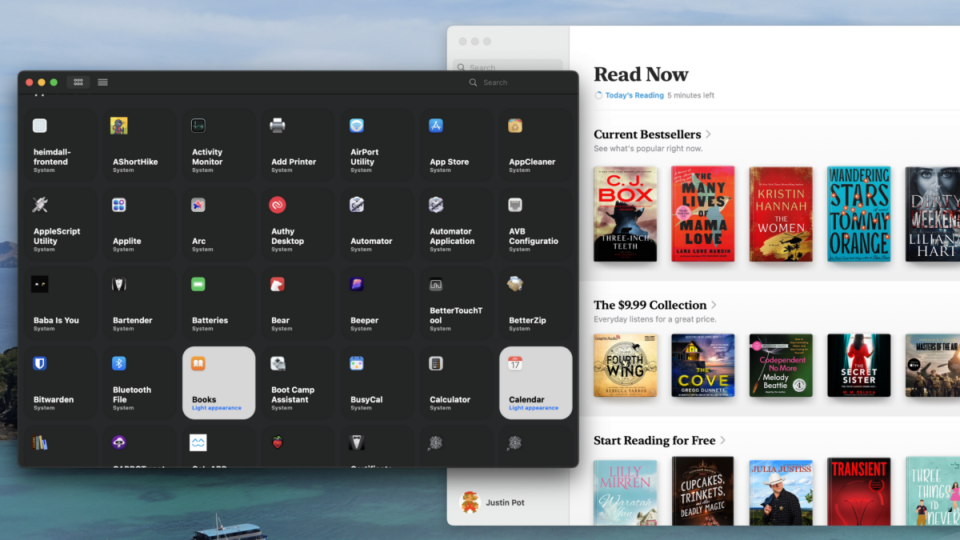Giống như chế độ tối trên máy Mac của bạn nhưng không có trong mọi ứng dụng? Ứng dụng mã nguồn mở và miễn phí Grey cho phép bạn chọn một số ứng dụng nhất định khỏi cài đặt, do đó bạn có thể chọn màu tối trong một số ứng dụng và màu sáng trong các ứng dụng khác.
Chế độ tối khá phân cực: mọi người dường như thích hoặc ghét nó. Tuy nhiên, vẫn có chỗ cho sắc thái. Có thể bạn thích ghi chú bằng chế độ tối nhưng lại thích đọc văn bản dài trên phông nền sáng. Có lẽ bạn ghét cách một số ứng dụng xử lý chế độ tối. Điều thú vị về Gray là bạn có thể chọn ứng dụng nào sử dụng chủ đề nào, ngay cả khi ứng dụng được đề cập không cung cấp cho bạn lựa chọn đó.
Bạn có thể tải xuống Gray từ Github. Để bắt đầu, hãy đảm bảo rằng chế độ tối đã được bật. Để được như vậy, hãy mở Cài đặt hệ thốnghướng tới Vẻ bề ngoàisau đó hãy đảm bảo Tối tăm tùy chọn được chọn. Bây giờ hãy mở Gray. Nhấp vào bất kỳ ứng dụng nào và bạn có thể đặt nó ở chế độ buộc ánh sáng.
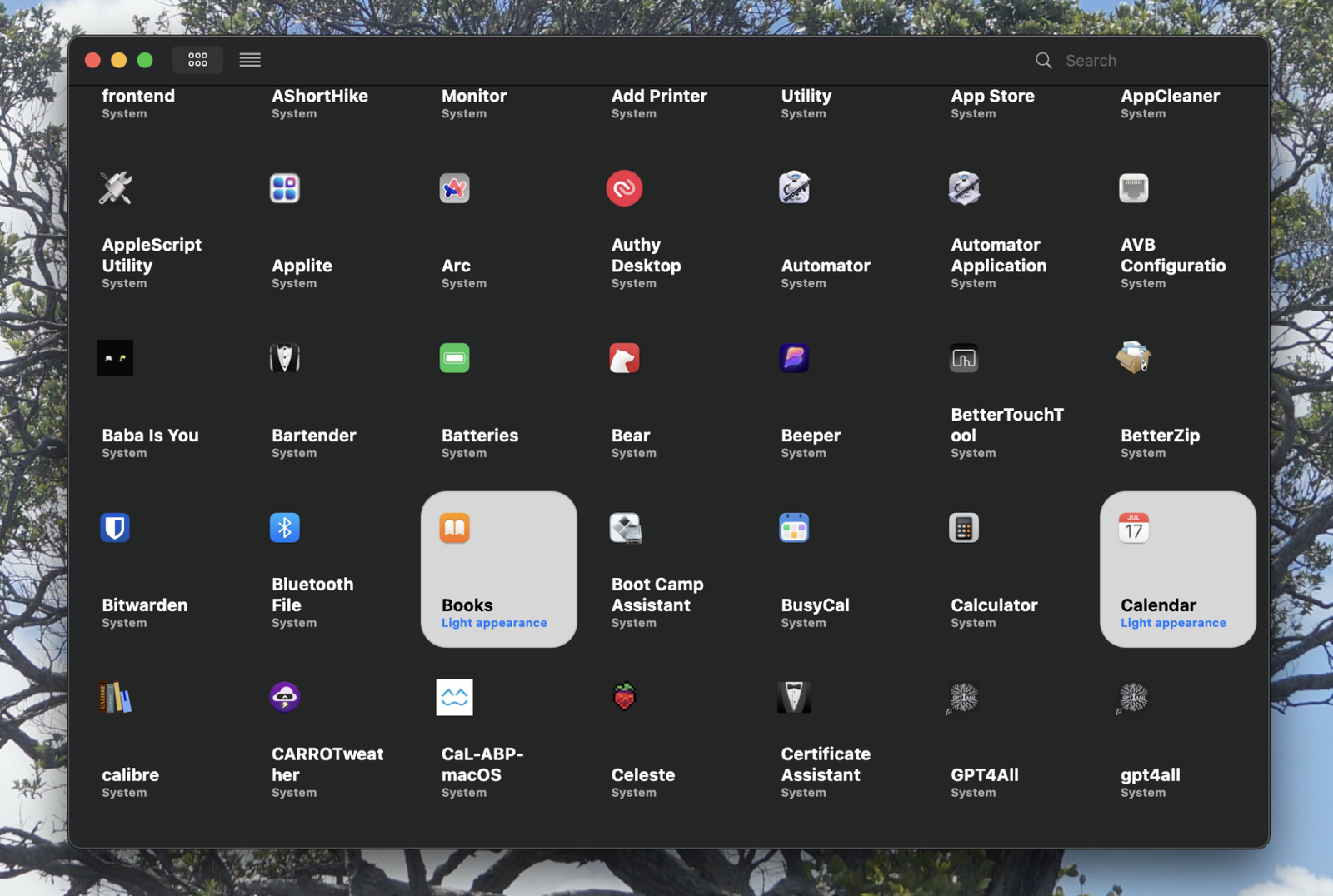
Tín dụng: Justin Pot
Lưu ý rằng ứng dụng của bạn sẽ cần phải được khởi động lại để cài đặt được áp dụng. Gray thực hiện việc này một cách tự động, vì vậy hãy đảm bảo không có dữ liệu nào chưa được lưu trong bất kỳ cửa sổ nào trước khi bạn bắt đầu định cấu hình mọi thứ. Bất kỳ ứng dụng nào bạn nhấp vào sẽ khởi động lại và mở ở chế độ nhẹ.
Lưu ý rằng bạn không thể thực hiện việc này theo cách khác—tức là bạn không thể khởi động ở chế độ sáng và chọn một số ứng dụng nhất định để khởi chạy ở chế độ tối. Điều đó liên quan đến cách Gray hoạt động – nó bổ sung một cấu hình hệ thống buộc phải sử dụng chế độ ánh sáng. Mặt trái của việc này: bạn không cần phải giữ Gray chạy hoặc thậm chí cài đặt để cài đặt tiếp tục hoạt động sau khi bạn định cấu hình mọi thứ theo cách bạn muốn.